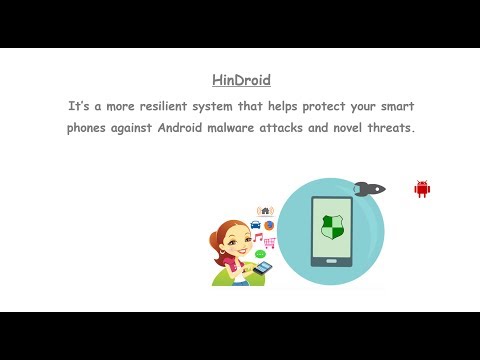Advanced Threat Protection (ATP) layanan di Windows membantu Anda mencegah serangan malware zero-day dengan menganalisis lampiran email masuk untuk setiap ancaman baru dan memblokirnya segera. Setiap ATP mengklasifikasikan ancaman ke:
- Bersih - File diklasifikasikan memiliki risiko minimal karena tidak ditemukan indikator berbahaya.
- Mencurigakan - File diklasifikasikan sebagai risiko sedang. Ini menimbulkan risiko potensial
- Jahat - File diklasifikasikan sebagai berisiko tinggi. Ada kemungkinan besar file yang dilengkapi dengan malware.
Oleh karena itu penting untuk meninjau Laporan ATP sebelum menentukan apakah akan mengirimkan pesan.
Melihat Laporan Perlindungan Ancaman Tingkat Lanjut
Anda dapat melihat laporan ATP Anda di Pusat Keamanan & Kepatuhan. Buka Laporan> Dasbor. Ada tiga jenis laporan ATP:
- Laporan status perlindungan ancaman
- Laporan Disposisi Pesan ATP
- Laporan Jenis File Ancaman Perlindungan Lanjutan
Mari kita lihat mereka.
Laporan status perlindungan ancaman
Untuk melihat laporan ini, buka Pusat Keamanan & Kepatuhan, buka Pengelolaan Ancaman dan pilih Ancaman tingkat lanjut.
Kemudian, untuk status yang lebih mendetail untuk hari apa pun, arahkan kursor ke grafik. Laporan ini akan menawarkan jumlah gabungan pesan email unik dengan konten jahat (file atau tautan) yang diblokir oleh fitur perlindungan ATP bawaan seperti tautan aman ATP dan lampiran aman ATP.


Laporan Disposisi Pesan ATP
Laporan Disposisi Pesan ATP pada dasarnya menampilkan tindakan yang dikonfirmasi untuk pesan email yang diduga memiliki URL atau file jahat.
Untuk melihat laporan ini, buka bagian Laporan yang terlihat di bawah ‘Pusat Keamanan &Kepatuhan’> Dasbor dan kemudian, Disposisi Pesan ATP.

Laporan Jenis File Ancaman Perlindungan Lanjutan
Ini memberi tahu pengguna tentang tautan situs web jahat (URL) dan file berbahaya yang terdeteksi melalui tautan aman ATP dan kebijakan lampiran aman (kami akan membahas topik ini di pos mendatang kami)
Untuk melihat laporan ini, bagian Laporan sebagaimana diuraikan di atas, pilih 'Dasbor'> Jenis File ATP.

Dengan demikian, ATP menyediakan cara bagi pengguna untuk membuat dan menetapkan kebijakan yang dapat memastikan pengguna hanya mengakses tautan dalam email atau lampiran ke email yang diidentifikasi sebagai tidak berbahaya.
Untuk detailnya, Anda dapat mengunjungi office.com.
Posting terkait:
- Windows Defender ATP untuk bertahan melawan infeksi Ransomware di Jaringan Korporat
- Cara mengatur kebijakan ATP Safe Attachments di Office 365
- Deteksi Cross-Process Injection yang berbahaya dengan Windows Defender ATP
- Attachment Manager di Windows: Konfigurasi risiko tinggi, Risiko menengah, File beresiko rendah
- Cara menggunakan Alat Penganalisis Konfigurasi Outlook untuk memecahkan masalah